谷歌浏览器怎么自定义头像
谷歌浏览器怎么自定义头像?用户在谷歌浏览器登录谷歌账户后,其头像是默认设置的,很多用户都不喜欢这个默认的头像,想要将其修改。那么你知道如何修改谷歌浏览器的头像吗?谷歌浏览器为用户提供了人性化的自定义头像样式的功能,不知道如何操作的用户,可以继续阅读下面小编分享的修改谷歌浏览器头像图文教程。
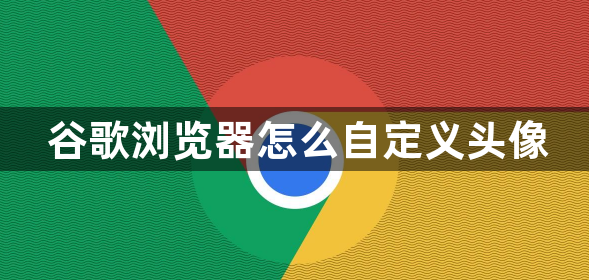
修改谷歌浏览器头像图文教程
1、首先点击“Google”,如图所示。
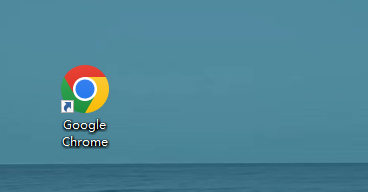
2、然后在“Google”窗口中,点击“菜单”,如图所示。
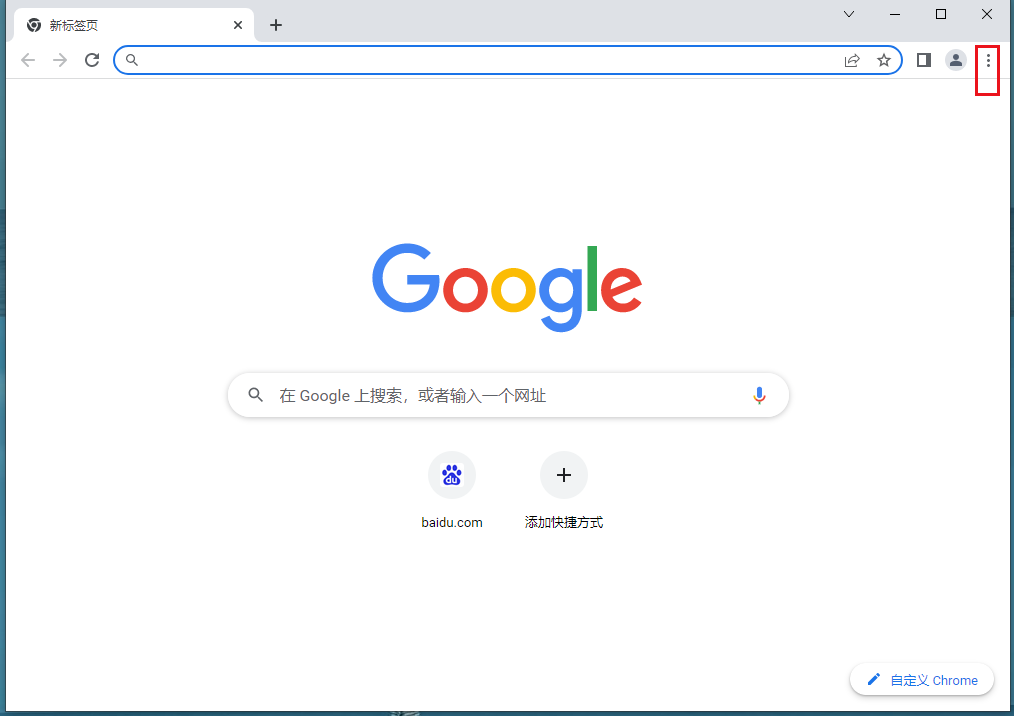
3、在弹出下拉栏中,点击“设置”,如图所示。

4、接着在“设置”窗口中,点击“您与Google”,如图所示。
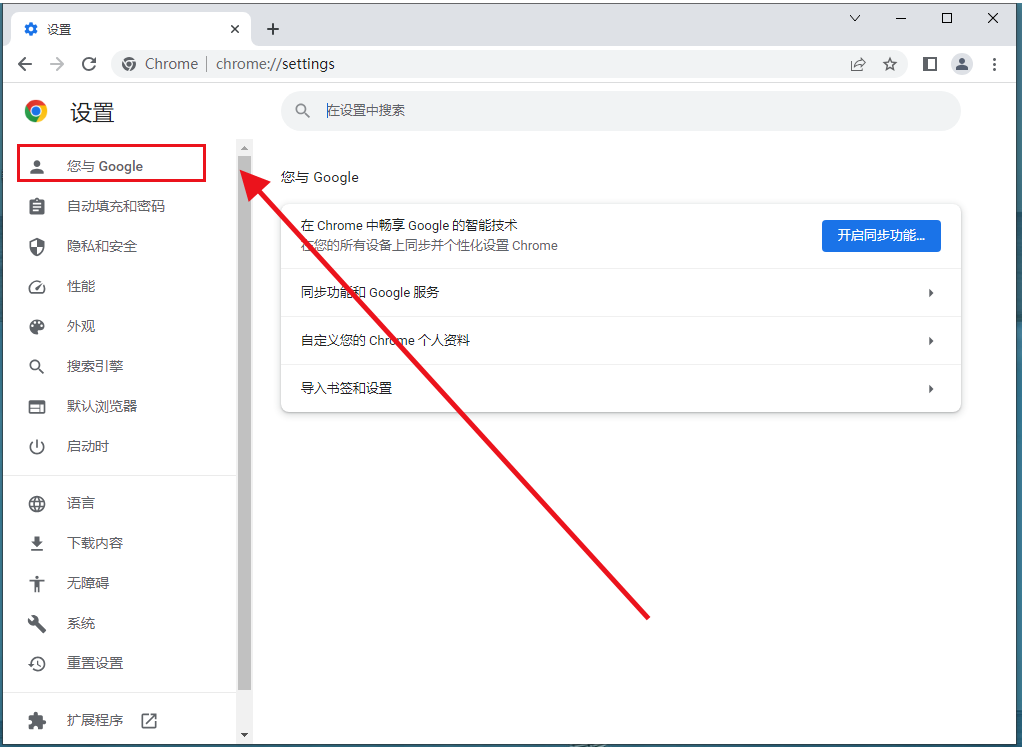
5、在弹出窗口中,点击“自定您的Chrome个人资料”,如图所示。
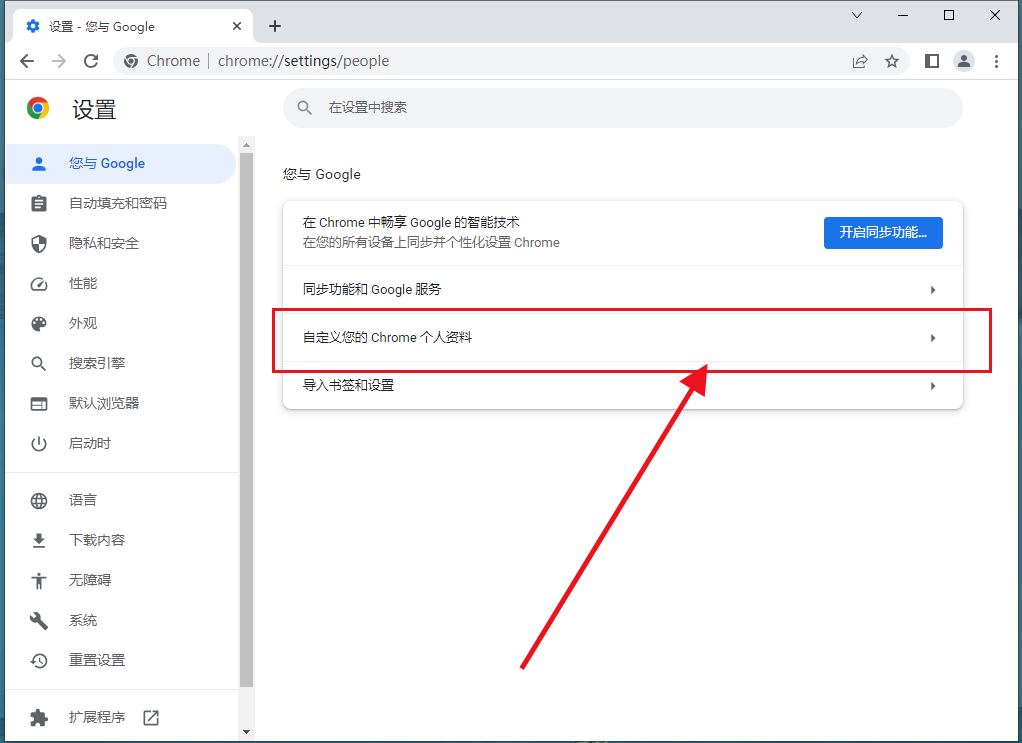
6、最后在弹出窗口中,根据需要选择使用的头像,如:点击熊猫图标即可,如图所示。
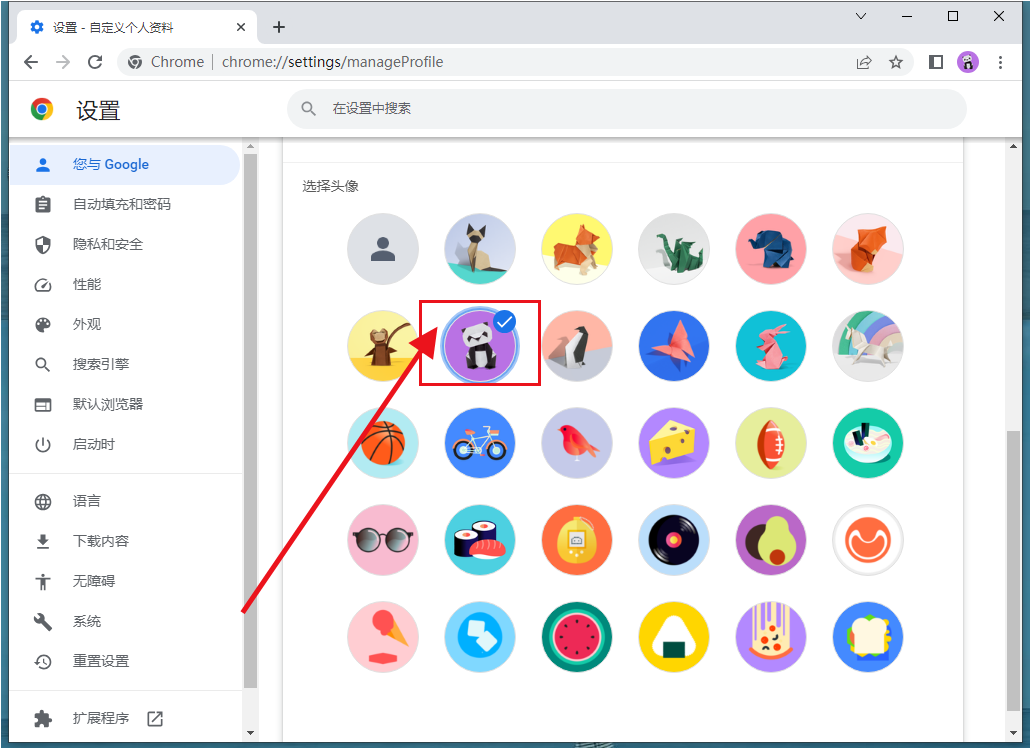
上述就是chrome浏览器官网总结的【谷歌浏览器怎么自定义头像?修改谷歌浏览器头像图文教程】全部内容,希望能够帮助到需要更换头像的用户。
相关教程
1
Chrome浏览器的网页安全性设置工具介绍
2
谷歌浏览器插件支持哪些内容格式处理
3
怎么更新chrome浏览器?
4
Chrome浏览器多标签页管理教程
5
谷歌浏览器下载安装后文件丢失的恢复路径
6
Chrome浏览器多用户账户切换方法
7
Chrome浏览器下载视频格式转换的详细教程
8
谷歌Chrome获推120.0.6099.109版本更新
9
Chrome浏览器插件是否支持标签页屏幕使用比分析
10
Chrome浏览器下载时提示文件格式错误怎么办
